有道云笔记下载文件到本地的教程
时间:2023-07-26 13:43:23作者:极光下载站人气:1374
有道云笔记是大家很喜欢使用的信息记录软件,不仅支持多端同步,让用户可以随时随对文件纤细进行编辑、分享和协同,还可以让用户享受到强大功能带来的便利,因此有道云笔记受到了不少用户的喜欢,当用户在使用有道云笔记软件时,想要将设置好的文件保存在本地,这个时候用户应该怎么来操作实现呢,其实这个问题是很好解决的,用户直接在编辑页面上找到我的文件夹选项并打开,接着打开我的资源并右键点击其中的文件,随后使用其中的导出功能并将其另存到本地即可解决问题,那么接下来就让小编来向大家分享一下有道云笔记下载文件到本地的方法教程吧,希望用户能够从中获取到有用的信息。
方法步骤
1.用户在电脑桌面上双击打开有道云笔记软件,并来到主页上来进行设置
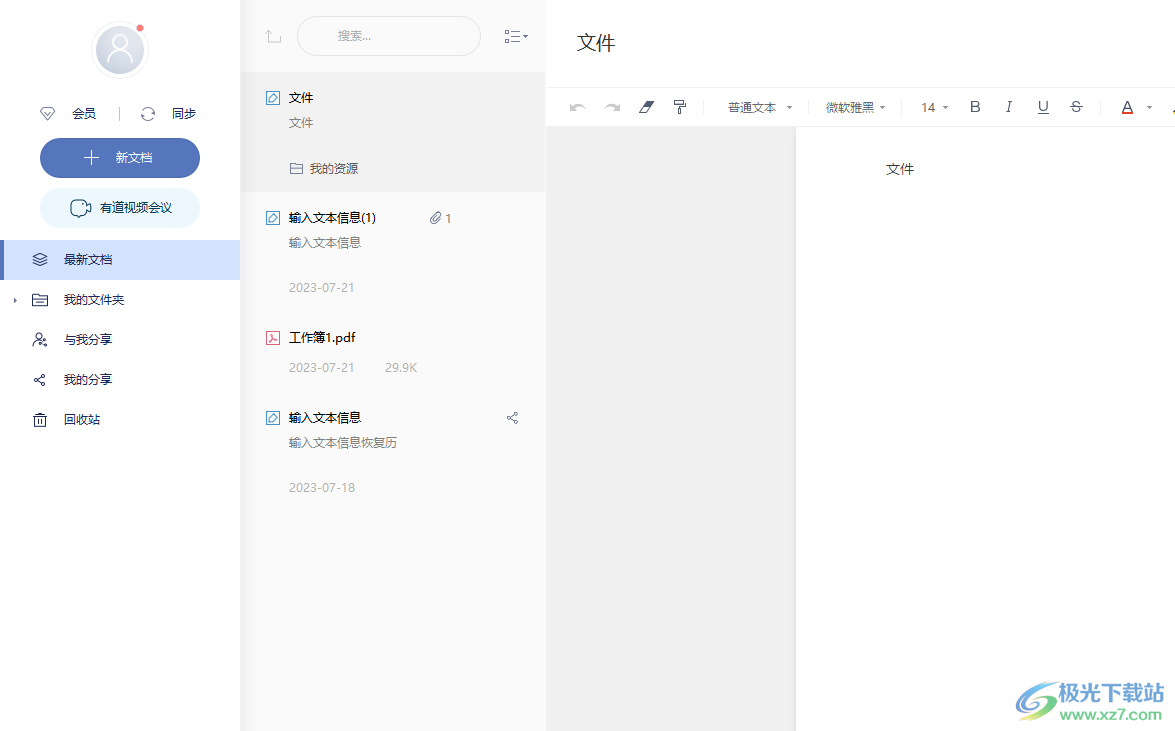
2.在页面左侧的选项卡中,用户点击其中的我的文件夹选项,将会在右侧显示出相关的文件信息
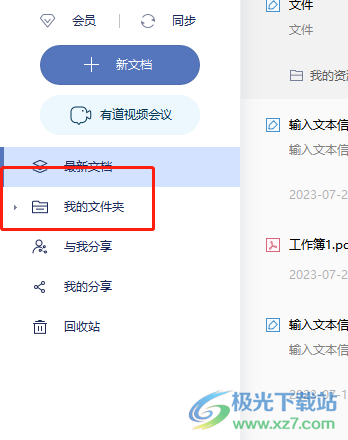
3.这时用户可以看到显示出来我的资源文件夹,用户需要双击将其中的文件显示出来
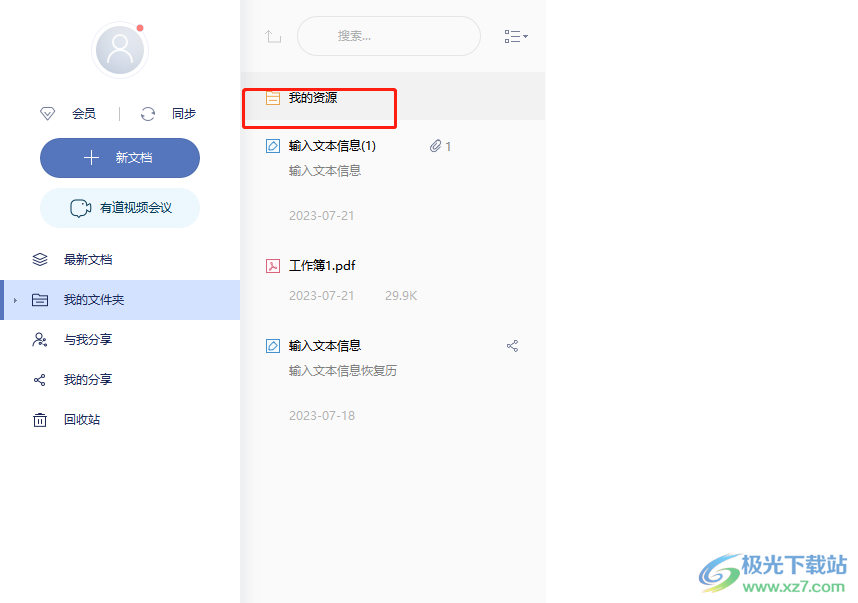
4.然后用户用鼠标右键点击文件,在弹出来的右键菜单中,用户选择其中的导出选项

5.此时会在右侧拓展出相关的功能选项,用户选择其中的word文件选项即可,也可以选择其它的格式
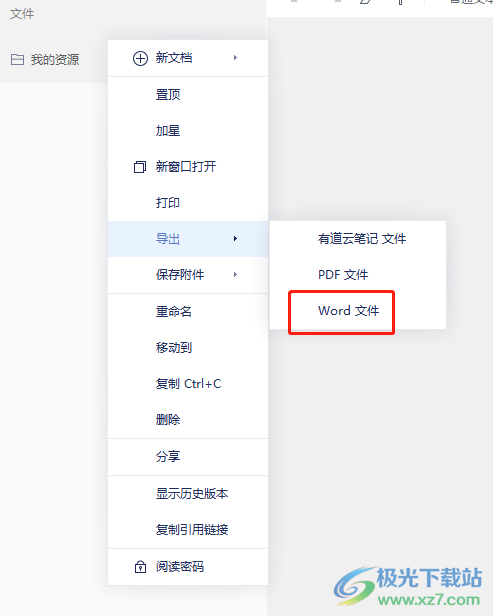
6.在打开的另存为窗口中,用户选择好保存位置后更改文件名并按下保存按钮即可
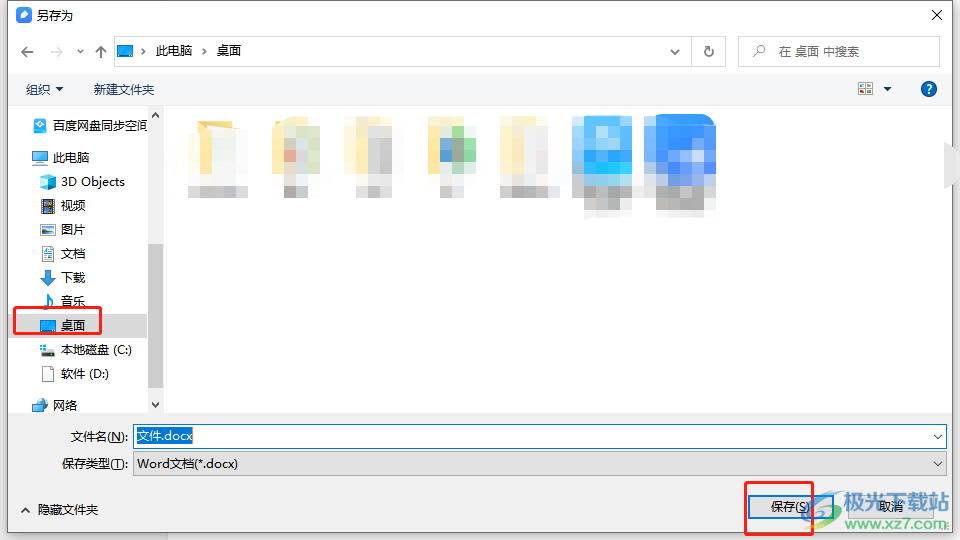
7.保存完成后,将会打开提示窗口,用户选择其中的打开文件夹选项即可解决问题
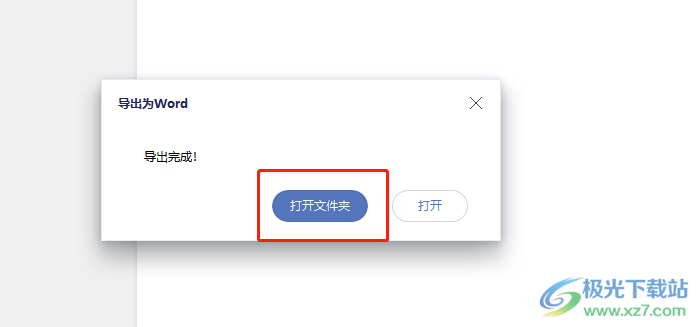
8.最后用户就可以看到有道云笔记中的文件成功保存到本地了,如图所示
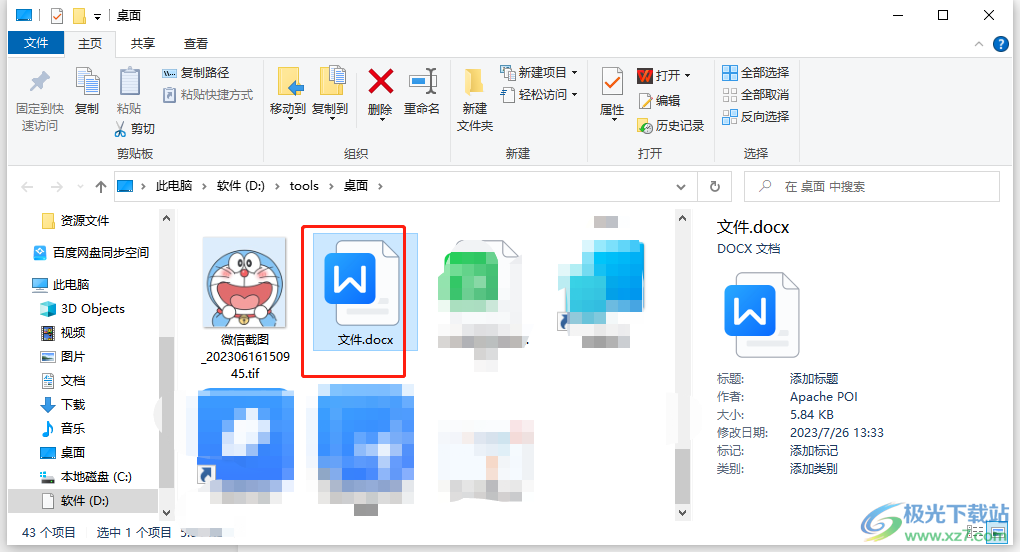
用户在使用有道云笔记软件时,可以体验到其中的功能是很强大的,能够给用户带来许多的便利,当用户想要将文件下载到本地时,直接右键点击文件并在右键菜单中点击导出功能即可操作实现,方法是很简单的,因此感兴趣的用户可以跟着小编的教程操作试试看。
相关下载
热门阅览
- 1百度网盘分享密码暴力破解方法,怎么破解百度网盘加密链接
- 2keyshot6破解安装步骤-keyshot6破解安装教程
- 3apktool手机版使用教程-apktool使用方法
- 4mac版steam怎么设置中文 steam mac版设置中文教程
- 5抖音推荐怎么设置页面?抖音推荐界面重新设置教程
- 6电脑怎么开启VT 如何开启VT的详细教程!
- 7掌上英雄联盟怎么注销账号?掌上英雄联盟怎么退出登录
- 8rar文件怎么打开?如何打开rar格式文件
- 9掌上wegame怎么查别人战绩?掌上wegame怎么看别人英雄联盟战绩
- 10qq邮箱格式怎么写?qq邮箱格式是什么样的以及注册英文邮箱的方法
- 11怎么安装会声会影x7?会声会影x7安装教程
- 12Word文档中轻松实现两行对齐?word文档两行文字怎么对齐?

网友评论